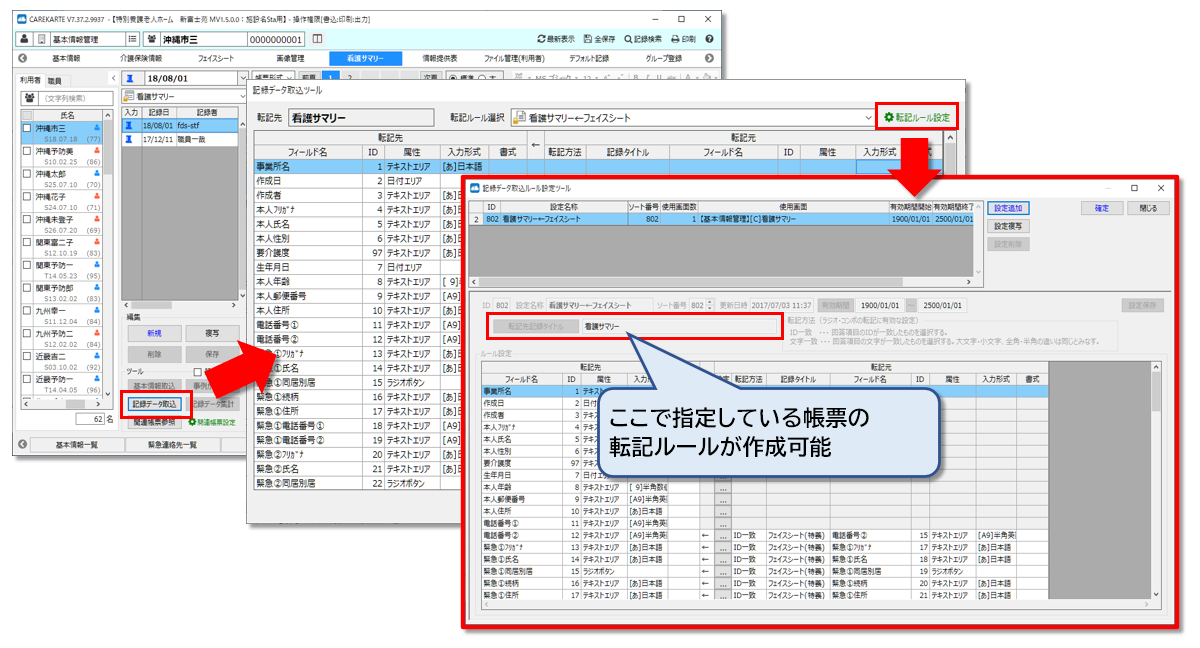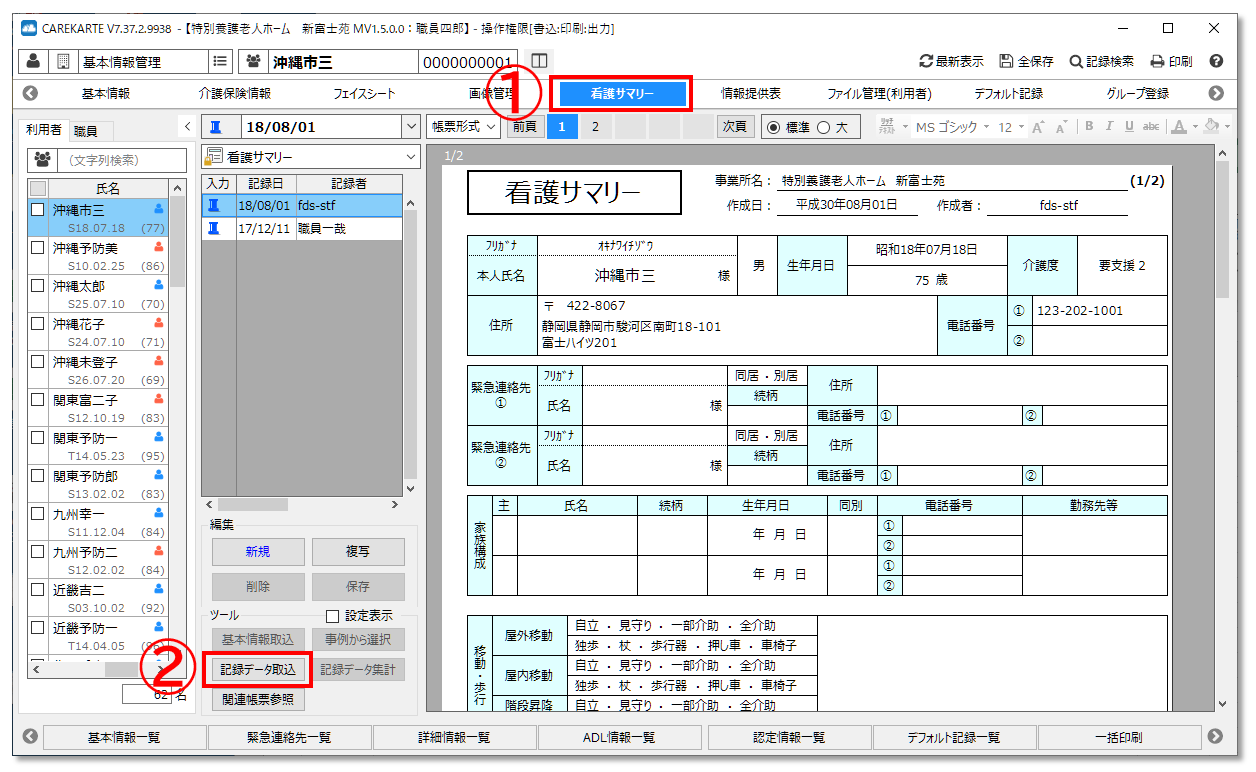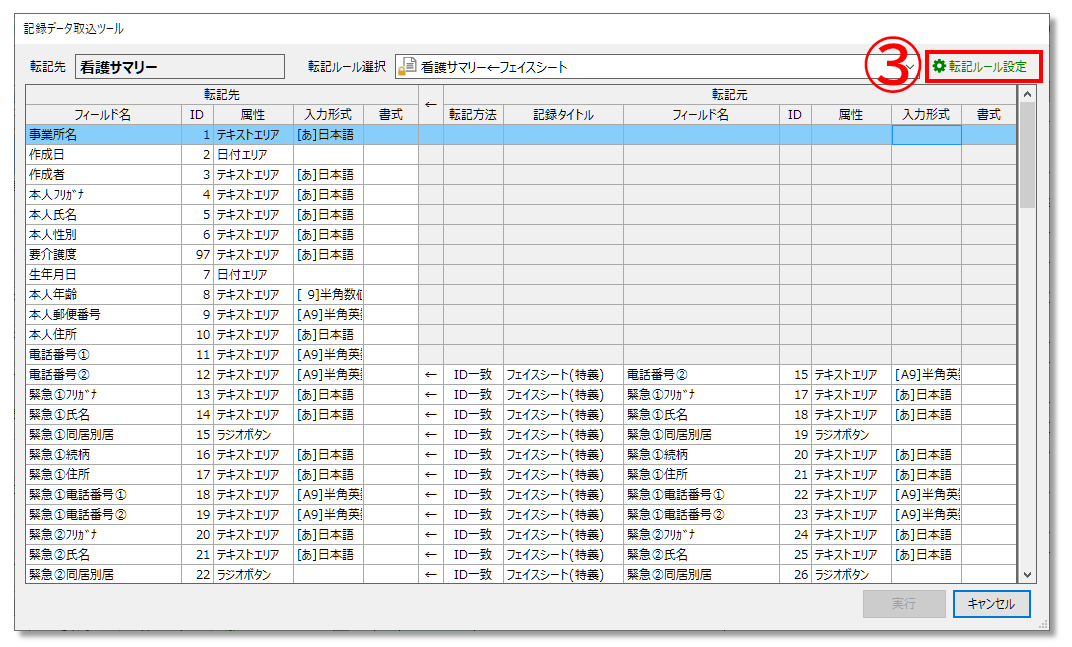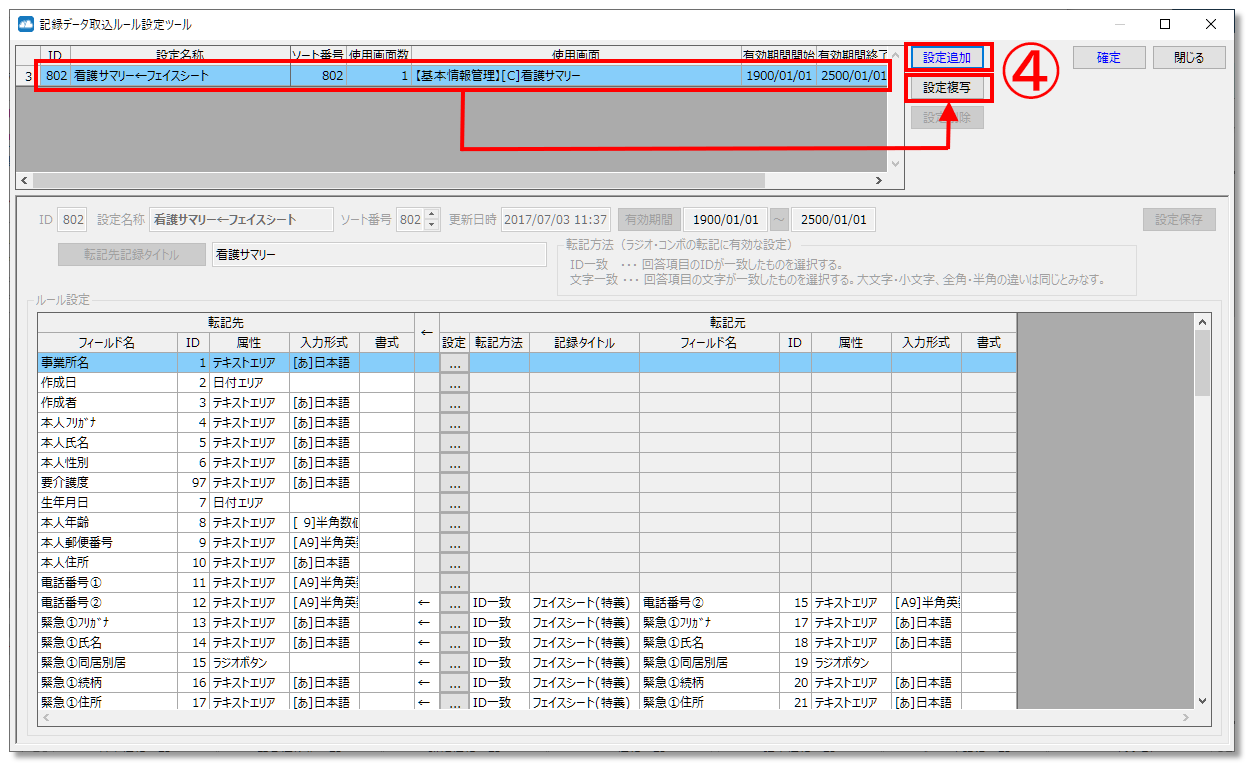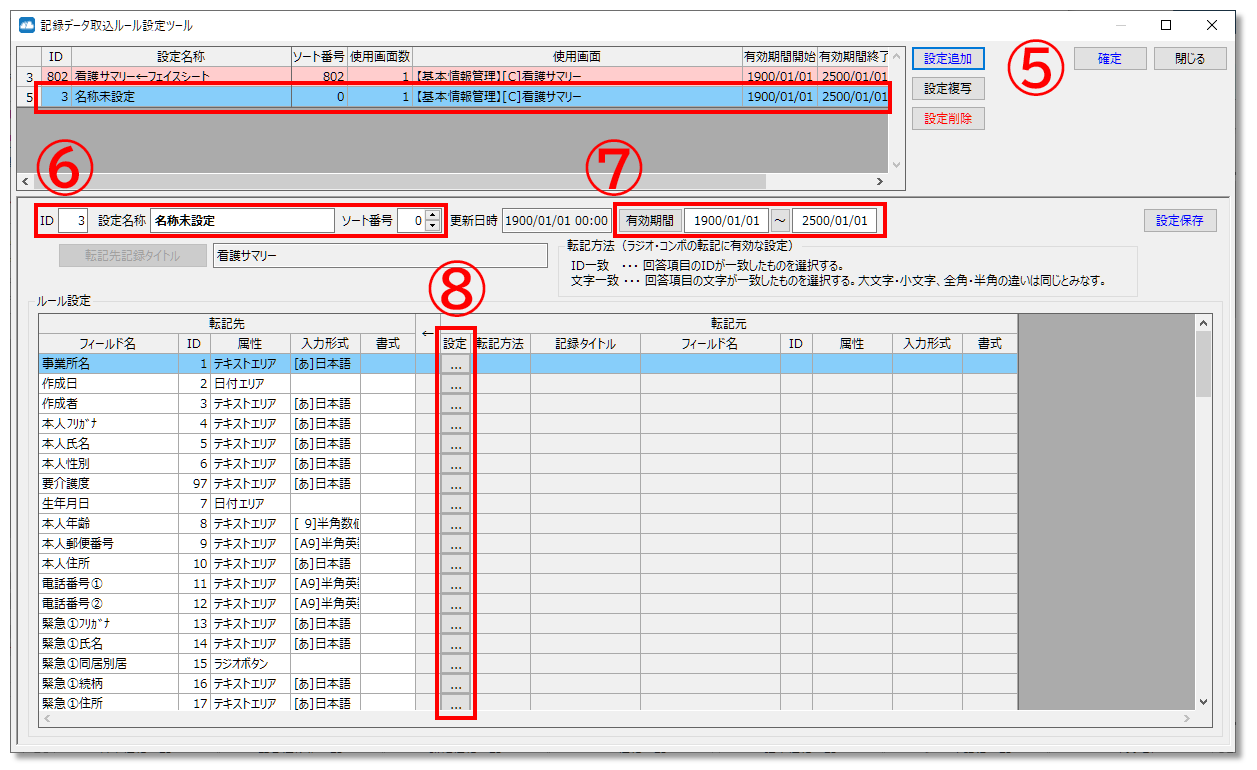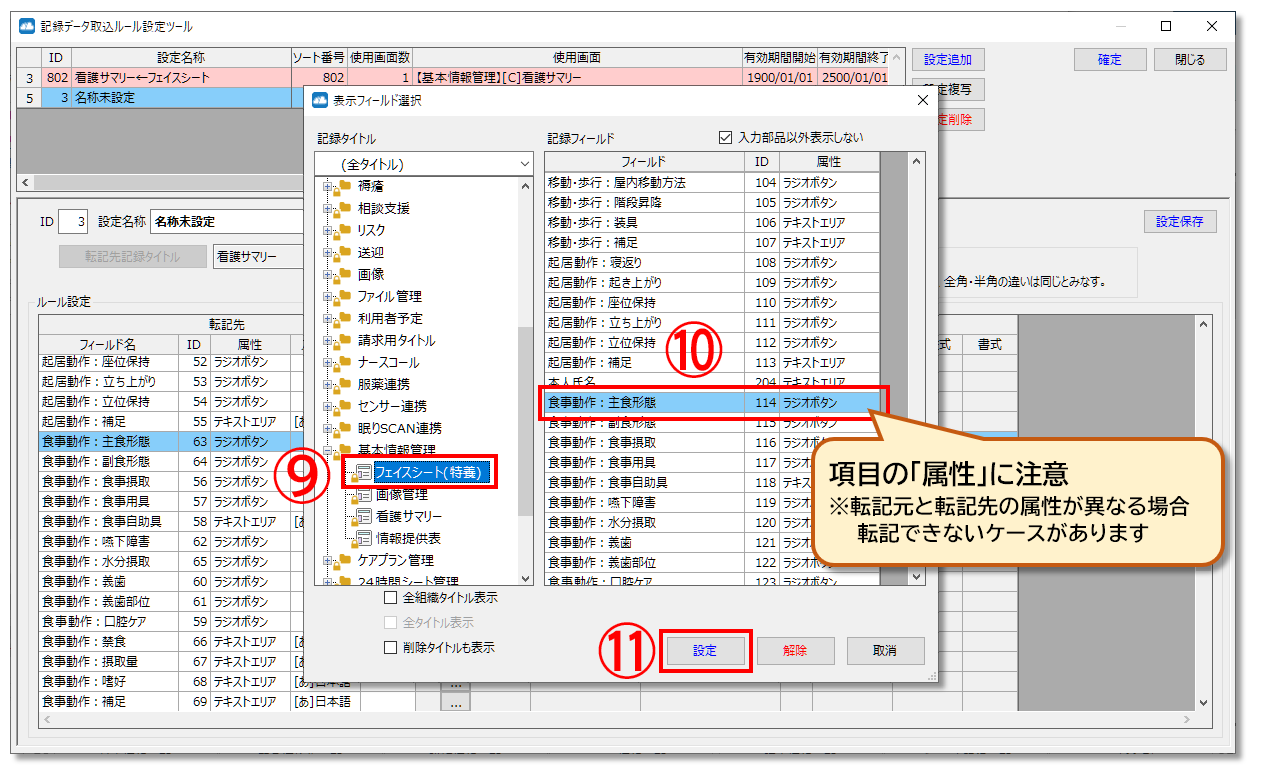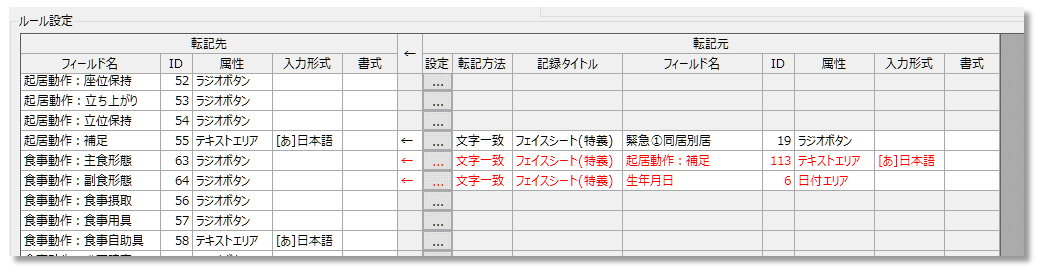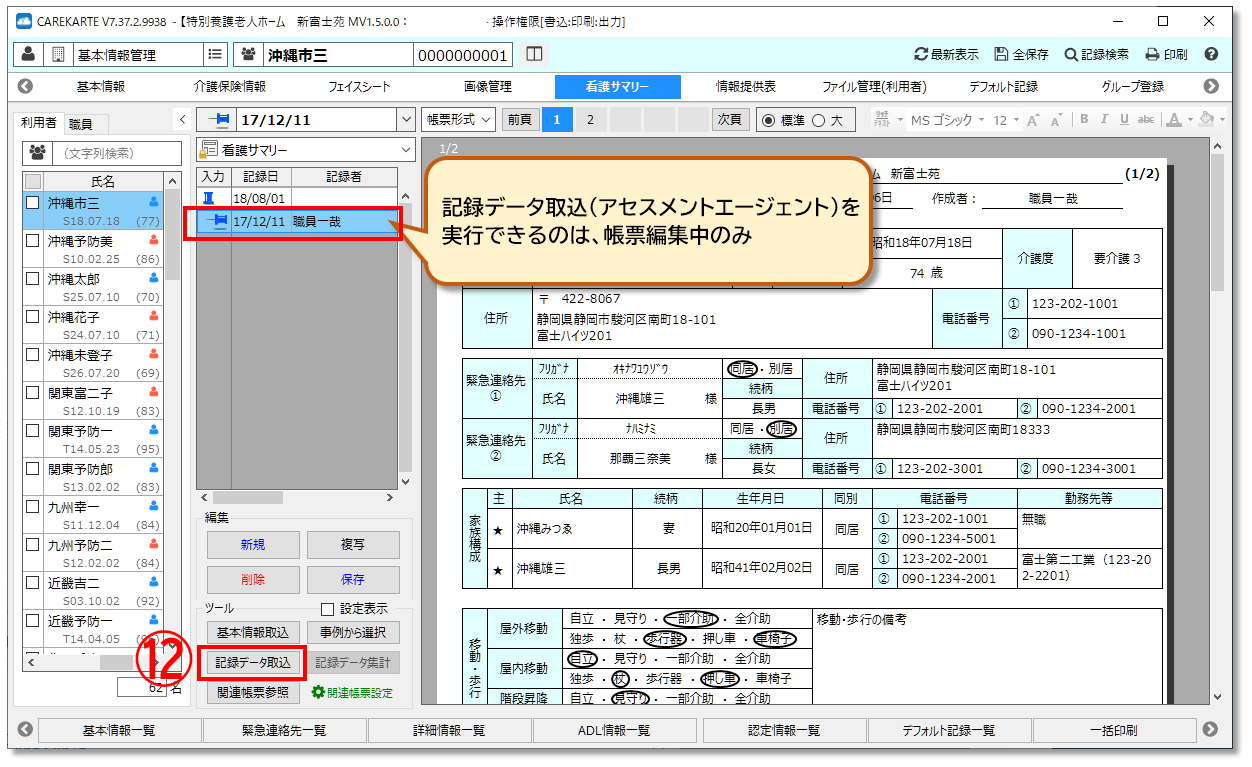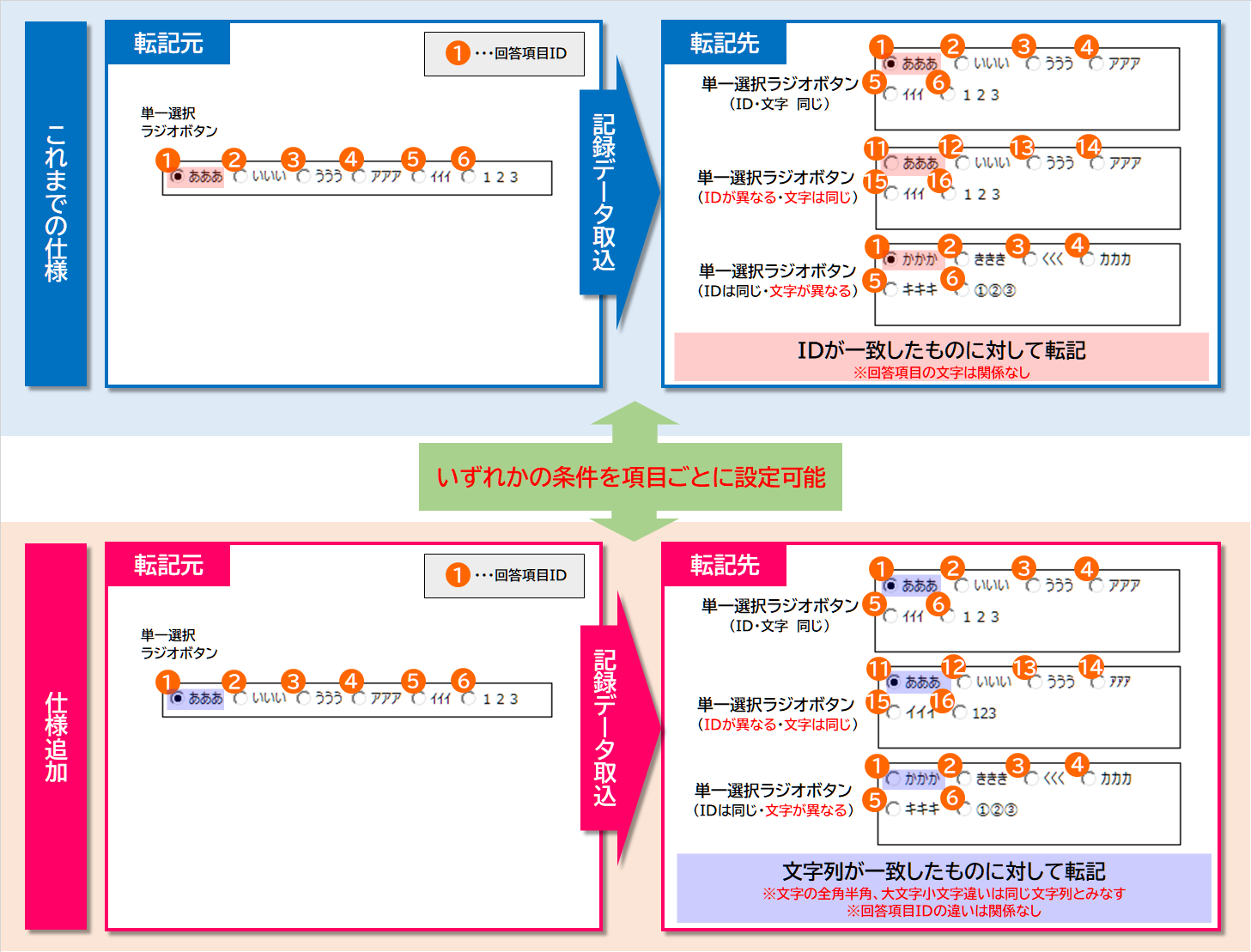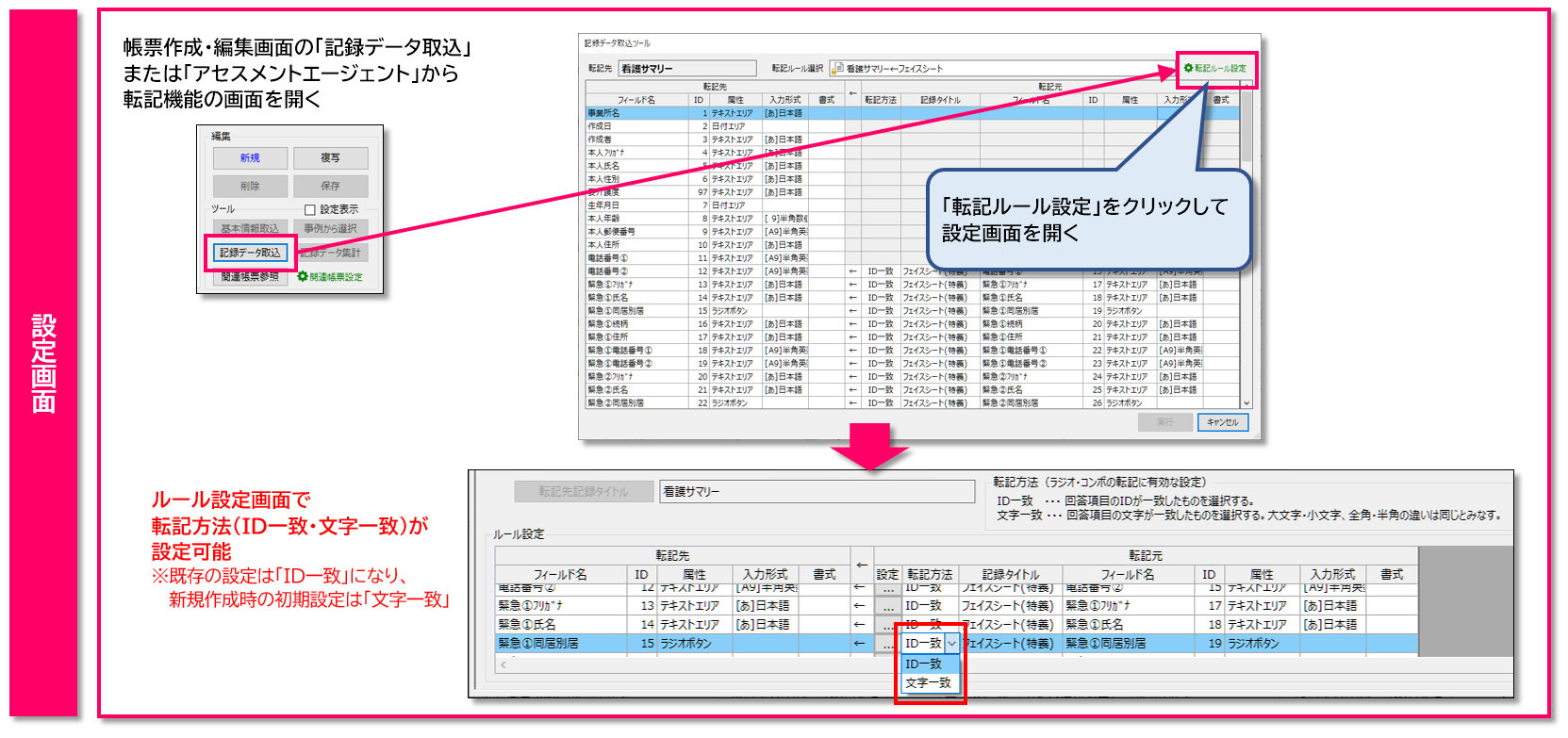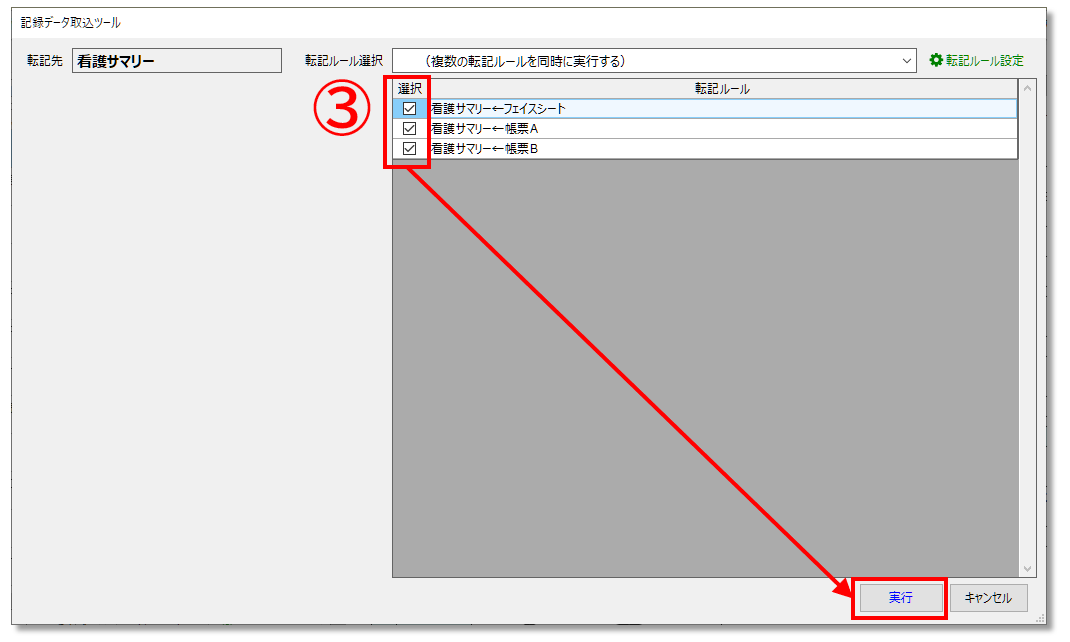- 公開 2021年05月03日
- 更新 2021年05月03日
- アンサーID:6747
記録データ取込(アセスメントエージェント)仕様変更について
回答
記録データ取込(アセスメントエージェント)機能の仕様が変更になります。
記録データ取込(アセスメントエージェント)機能とは
CAREKARTE・ちょうじゅ・クレヨンで管理されている帳票間で、データを転記する機能です。
あらかじめデータ転記のルールを設定しておき、必要なときに呼び出し「実行」することで
他の帳票に記録したデータを、目的の帳票へと実行ボタンクリックで転記することができます。
今回、以下の仕様変更が行われました。
①記録データ取込(アセスメントエージェント)実行時の画面から
転記のルール設定ができるようになりました。 → 詳細はこちら
※管理者権限を持ったユーザーでのログインが必要となります
②回答項目の文字が一致した項目に対しての転記設定が可能になりました。 → 詳細はこちら
③複数の転記ルールを同時に実行することが可能になりました。 → 詳細はこちら
詳細は以下をご確認ください。
①転記ルールの設定方法
記録データ取込(アセスメントエージェント)実行時の画面から
転記のルール設定ができるようになりました。
※本機能は、管理者権限を持つ特別なユーザーIDでログインしたときに使用可能です。
操作可能なユーザーIDについては、リンク:「管理者IDでログインする」をご確認ください。
転記ルールの設定方法
手順1:転記ルールを追加したい帳票(転記先としたい帳票)の画面を開きます。 例)看護サマリー
手順2:「記録データ取込」または「アセスメントエージェント」ボタンをクリックします。
手順3:「転記ルール設定」をクリックします。
※「転記ルール設定」は、管理者権限を持ったユーザーでログインしている時に表示されます
手順4:新しく転記ルールを作成する場合は「設定追加」を、
既存のルールを元に、一部修正して作成したい場合は
一覧からルールを選択して「設定複写」をクリックします。
手順5:新規追加または複写されたルールが一覧に追加されます。
手順6:「設定名称」の欄で、ルールの名称を設定します。
※IDは重複する数字の設定はできません。通常はそのまま変更せずお使いください。
※ソート番号の設定で、ルールの並び順を指定できます。
手順7:この転記ルールを使用する期間が決まっている場合は、「有効期限」を設定してください。
手順8:「転記先」欄に、現在設定中の帳票の項目が並んでいます。
転記設定をしたい項目のところにある、設定の「…」ボタンをクリックします。
手順9:表示フィールド選択画面で、転記元とする帳票や記録タイトルを選択します。
手順10:帳票や記録タイトルの中の、どの項目から転記するかを選択します。
※項目の種類(属性)が異なる場合、転記できない可能性があります
(テキストエリア→ラジオボタン への転記など)
手順11:「設定」をクリックします。
※転記元と転記先の項目の「属性」が異なる場合、転記できないケースがあります。
転記できない場合は、図のように赤文字で表示されます。(設定してもデータが転記されません)
※ラジオボタン→テキストエリアのように、属性が異なっても転記可能なケースもあります。
(逆の、テキストエリア→ラジオボタンは転記不可です)
※ラジオボタンやコンボボックスのように、項目の中に選択肢を持つものについては
転記方法を「ID一致」または「文字一致」のいずれかを設定することで
転記方法を選択肢の転記方法を調整することができます。
「転記方法」の設定については、「仕様・操作方法」を確認してください。
手順11:繰り返し手順8~10の設定を行ない、完成したら「設定保存」をクリックして
保存してから設定画面を閉じます。
手順12:帳票の編集中に「記録データ取込」または「アセスメントエージェント」ボタンをクリックし
転記を「実行」して、正しく転記できるかどうか確認してください。
※「実行」できるのは、帳票編集中のみです
②回答項目の文字が一致した項目の転記設定
転記の対象が「選択部品(ラジオボタン・コンボボックス)」の場合、
従来は回答値のIDが一致した項目同士で転記が行われていましたが
回答項目の文字が一致した項目同士でも転記できるよう設定が可能になりました。
③複数の転記ルール同時実行
記録データ取込(アセスメントエージェント)実行時の画面から
複数の転記のルールを同時に実行することができるようになりました。
手順1:帳票の編集中に「記録データ取込」または「アセスメントエージェント」ボタンをクリックします。
※「実行」できるのは、帳票編集中のみです
手順2:「転記ルール選択」欄から、(複数の転記ルールを同時に実行する)を選択します。
手順3:あらかじめ登録しておいた転記ルールの中から、同時に実行したいルールを選択し、
「実行」をクリックします。
手順4:データの転記が実行されます。結果を帳票上で確認します。
この問題は解決しましたか?
- 〇
- ×